 你知道你的外置硬盘其实也有一个属于自己的回收站吗?就像你Windows桌面上的回收站,删除的文件会被送到那里,直到它们被覆盖而永久删除。
你知道你的外置硬盘其实也有一个属于自己的回收站吗?就像你Windows桌面上的回收站,删除的文件会被送到那里,直到它们被覆盖而永久删除。
您外部硬盘上的回收站非常适合恢复不应该删除的文件。在本文中,我们将讨论外部硬盘上的回收站以及如何访问它来恢复您删除的一些文件。
什么是外部硬盘上的回收站
Windows回收站 用于临时存储您已删除的数据。这使用户有机会轻松恢复他们不应删除的数据。您可能只熟悉出现在桌面上的回收站。但是,外部硬盘(以及其他可移动存储设备,如 USB 驱动器)可以有自己的隐藏回收站。可见时,它是一个名为 $RECYCLE.BIN 、 回收 或 回收者 的文件夹,具体取决于您的文件系统。
当文件被删除时,它实际上并没有被从你的硬盘中擦除。相反,它的条目从主文件表 (MFT)中被删除,告诉Windows可以在那个位置保存新数据。当新数据覆盖旧数据时,数据就无法恢复了。在此之前,你可以尝试打开回收站文件夹恢复你的数据。即使它从外部驱动器的回收站中丢失了,仍然有机会恢复它,就像从Windows回收站恢复已删除文件。
如何访问和管理回收站文件夹
默认情况下,您外部硬盘上的回收站是隐藏的。您可以通过使其可见来查看回收站。请按照以下说明查看外部硬盘上的隐藏回收站:
- 打开 文件资源管理器 。
- 点击 查看 ,然后 选项 。
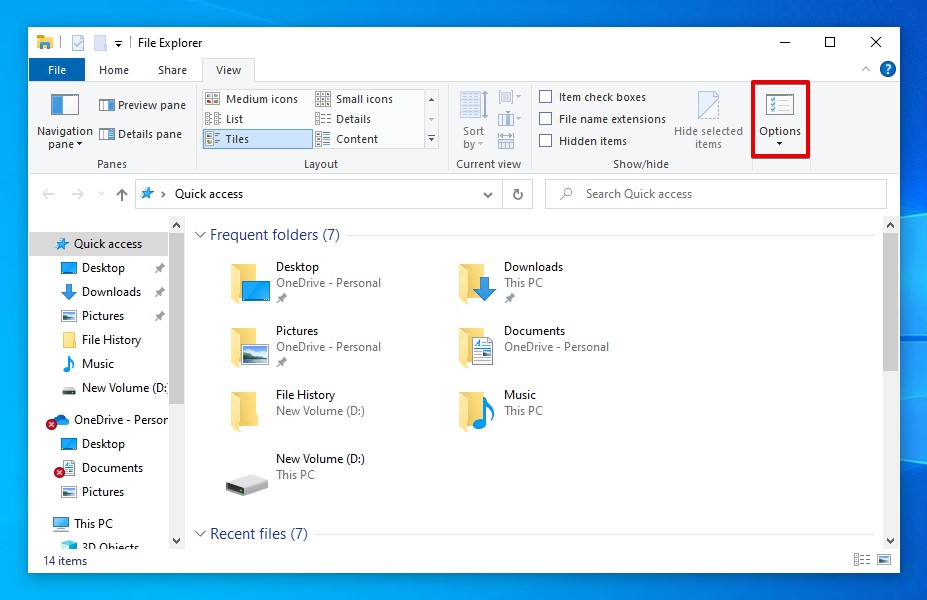
- 点击 查看 ,然后选择 显示隐藏的文件、文件夹和驱动器 。
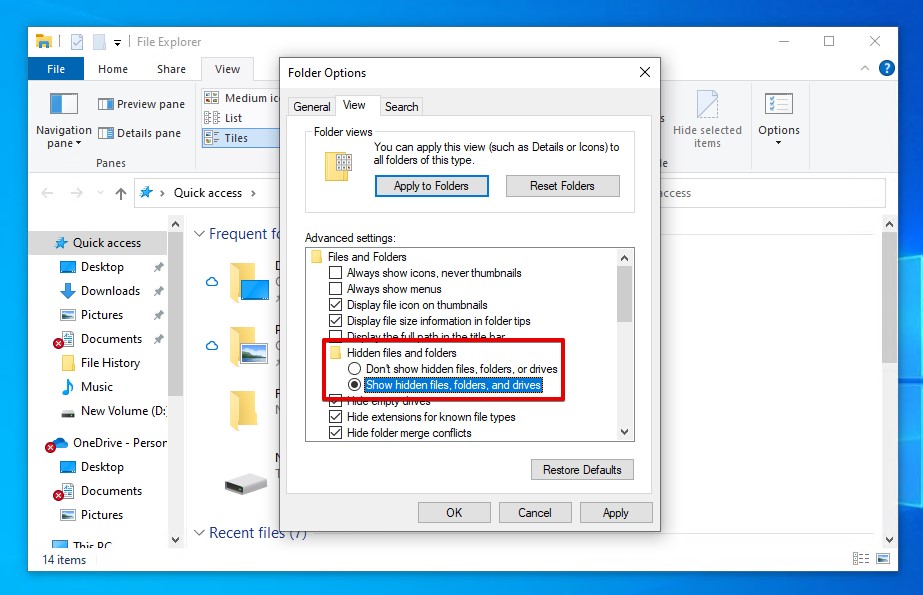
- 点击 申请 ,然后 确定 。
您会发现计算机上不同位置出现了许多之前隐藏的文件。如果您现在访问外部硬盘驱动器,您将能够访问之前隐藏的回收站。
您可以通过选择要永久删除的文件并按 删除 来清空外部驱动器上的回收站。请确保检查 Windows 回收站以确认数据已删除。如果您想恢复以前删除或丢失的文件,可以将其复制到本地驱动器或拖动到另一个文件夹。
如果外部驱动器的回收站损坏该怎么办
作为外部硬盘垃圾桶的文件夹可能会损坏。当回收站文件夹损坏时,您将无法访问其内容。损坏是由于中断操作导致的,例如在文件移动过程中移除驱动器或在格式化过程中关闭计算机。您可以使用CheckDisk,一款修复文件系统相关问题的Windows修复工具,来修复外部硬盘回收站的损坏。
请按照以下步骤使用CheckDisk修复外部驱动器上损坏的回收站:
- 右键单击 开始 并选择 Windows PowerShell(管理员) 。如果出现UAC提示,请单击 是 。
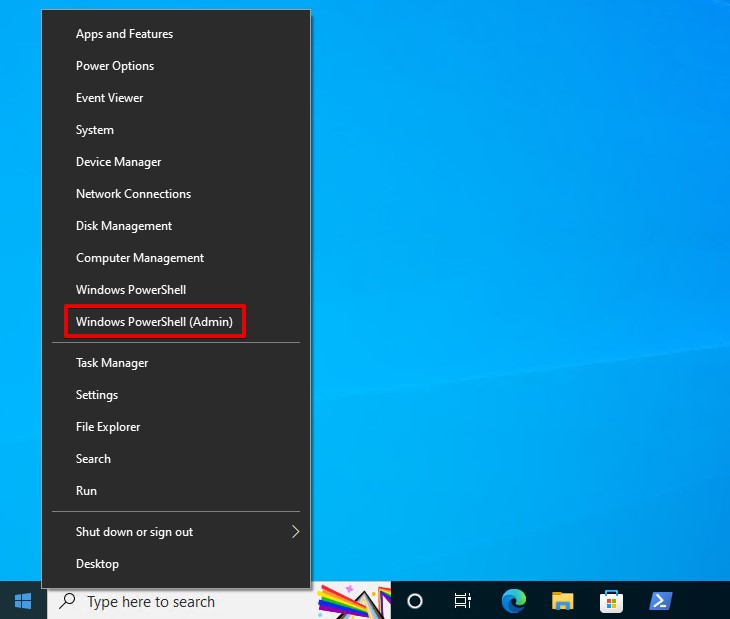
- 键入chkdsk D: /f /r。将 D: 替换为外部硬盘驱动器的驱动器盘符。按 输入 。
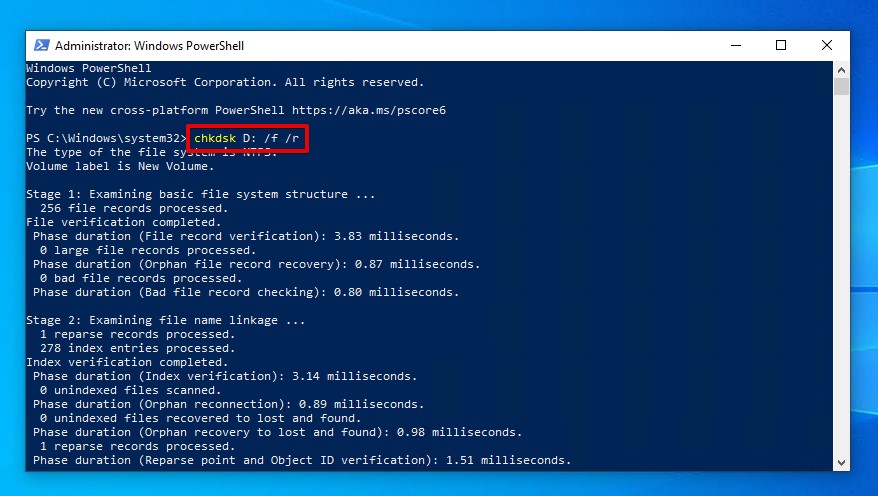
如何从外部硬盘恢复已删除的文件
在某些情况下,您丢失或删除的文件可能不在外部硬盘驱动器的回收站中。这时数据恢复软件就派上用场了。这是一种专门的软件,专注于扫描您的驱动器以寻找可恢复的数据并为您恢复,即使这些数据看起来已经永久丢失。为了演示这一点,我们将使用磁盘钻探,这是当前可用的最可靠的数据恢复工具之一。
以下步骤将指导您如何从外部硬盘回收站中恢复文件:
- 下载 Disk Drill 并安装到您的计算机上。
- 选择您的外部硬盘驱动器,然后点击 搜索丢失的数据 .
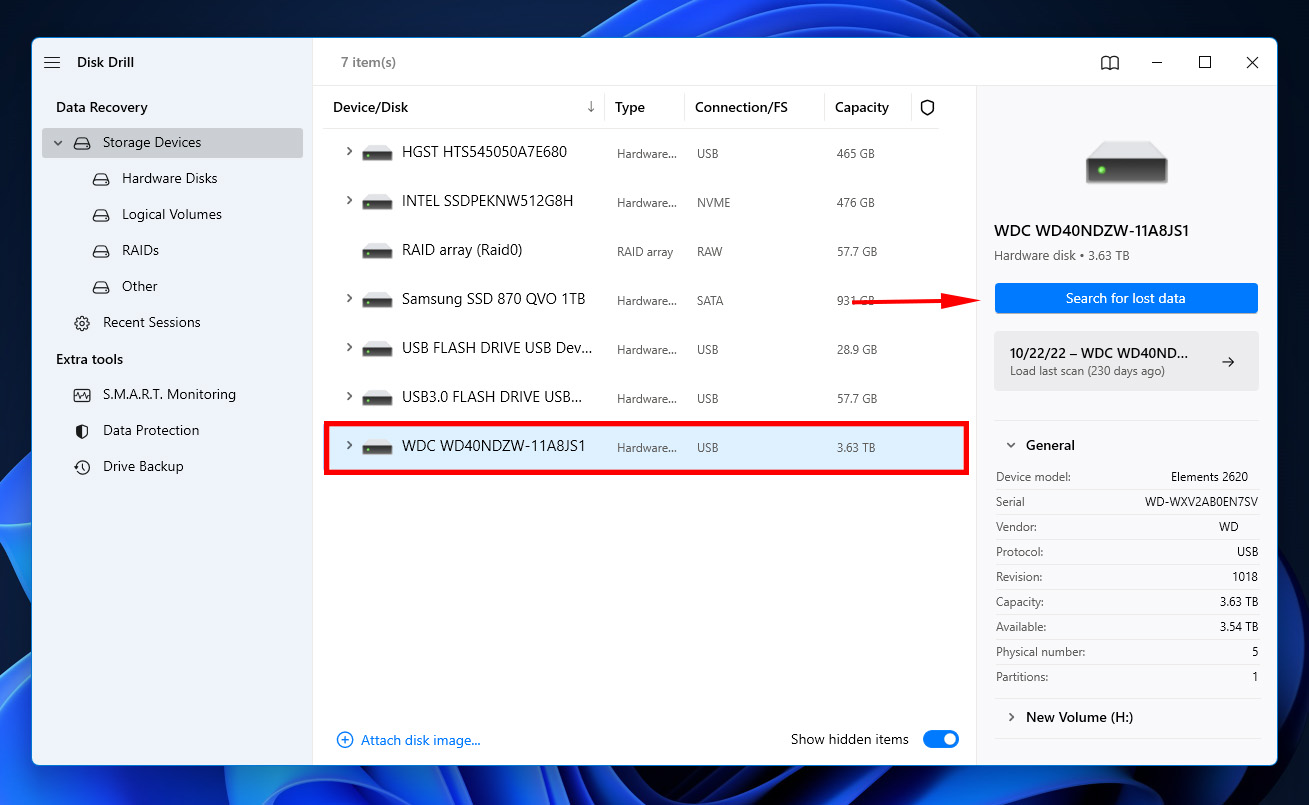
- 点击 查看找到的物品 .
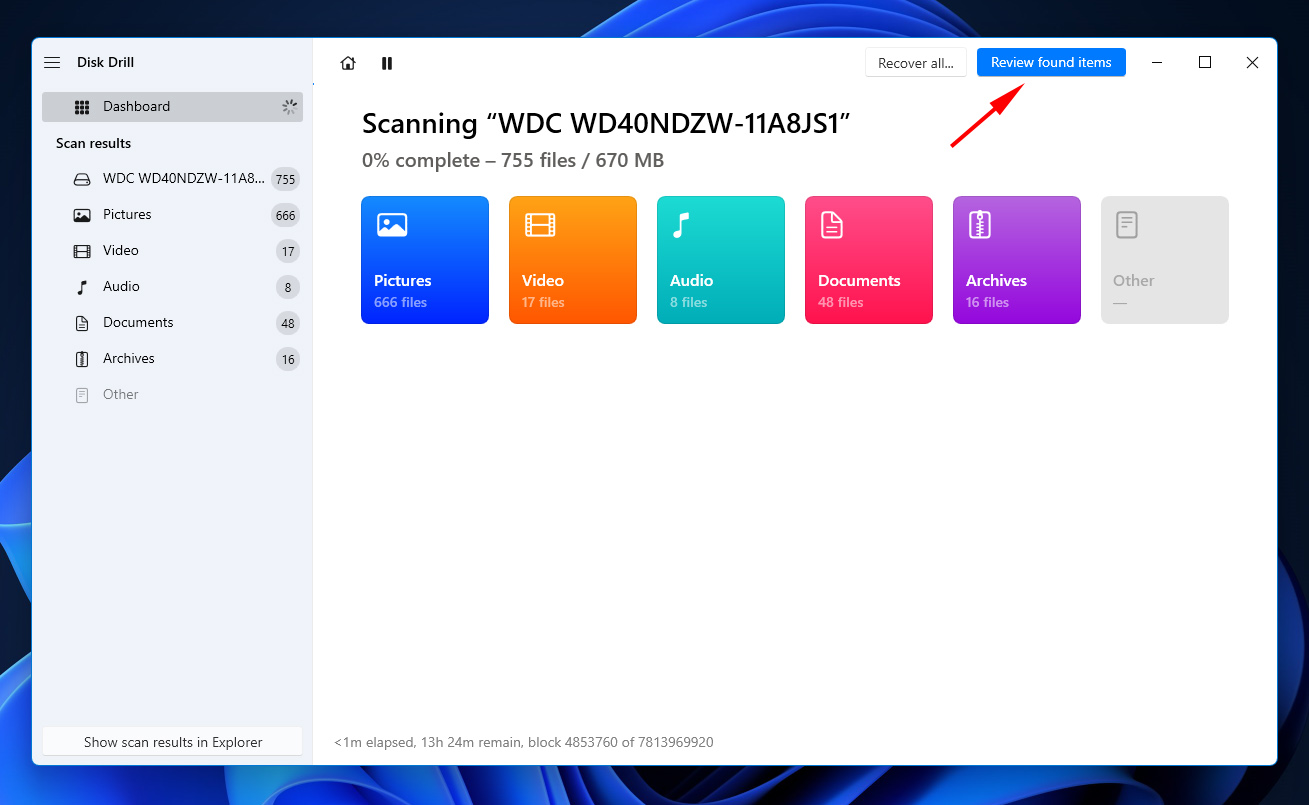
- 标记您要恢复的文件,然后在准备好时点击 恢复 。
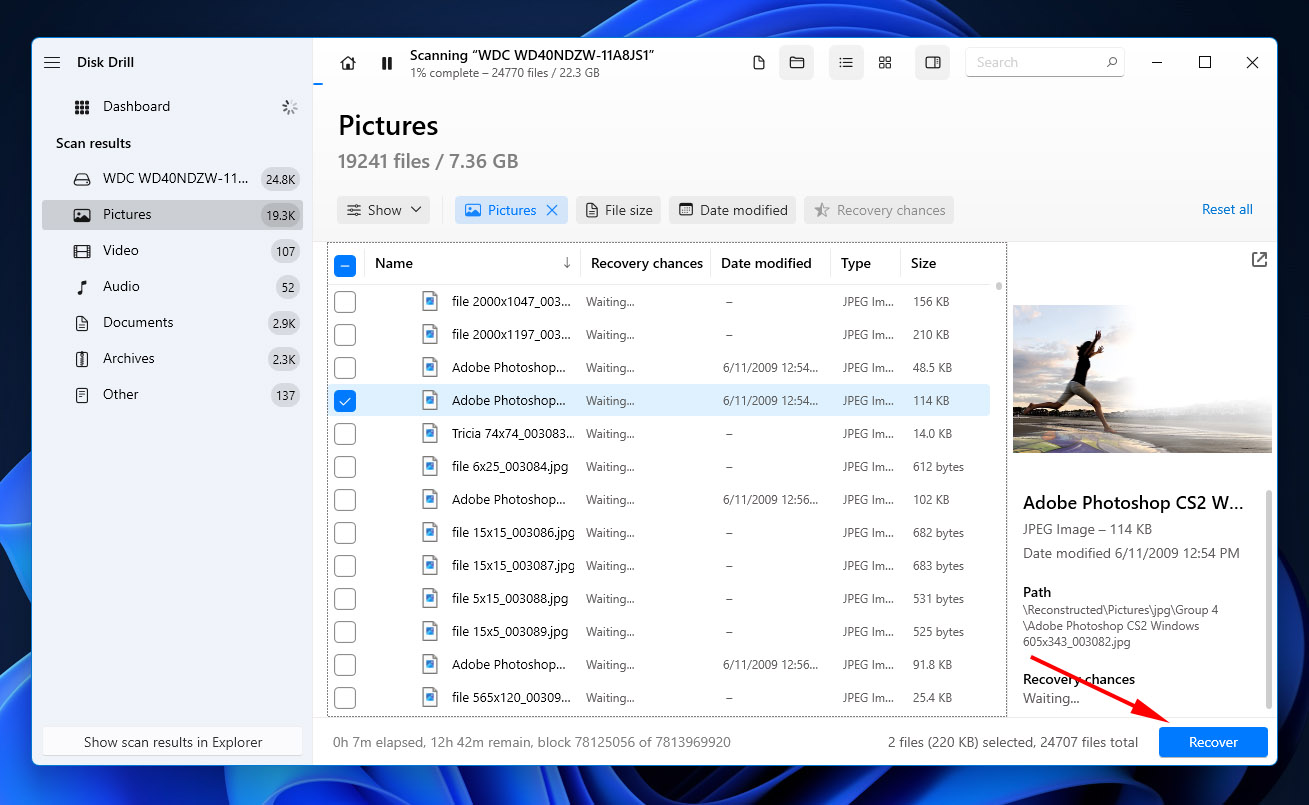
- 点击 下一步 完成恢复。
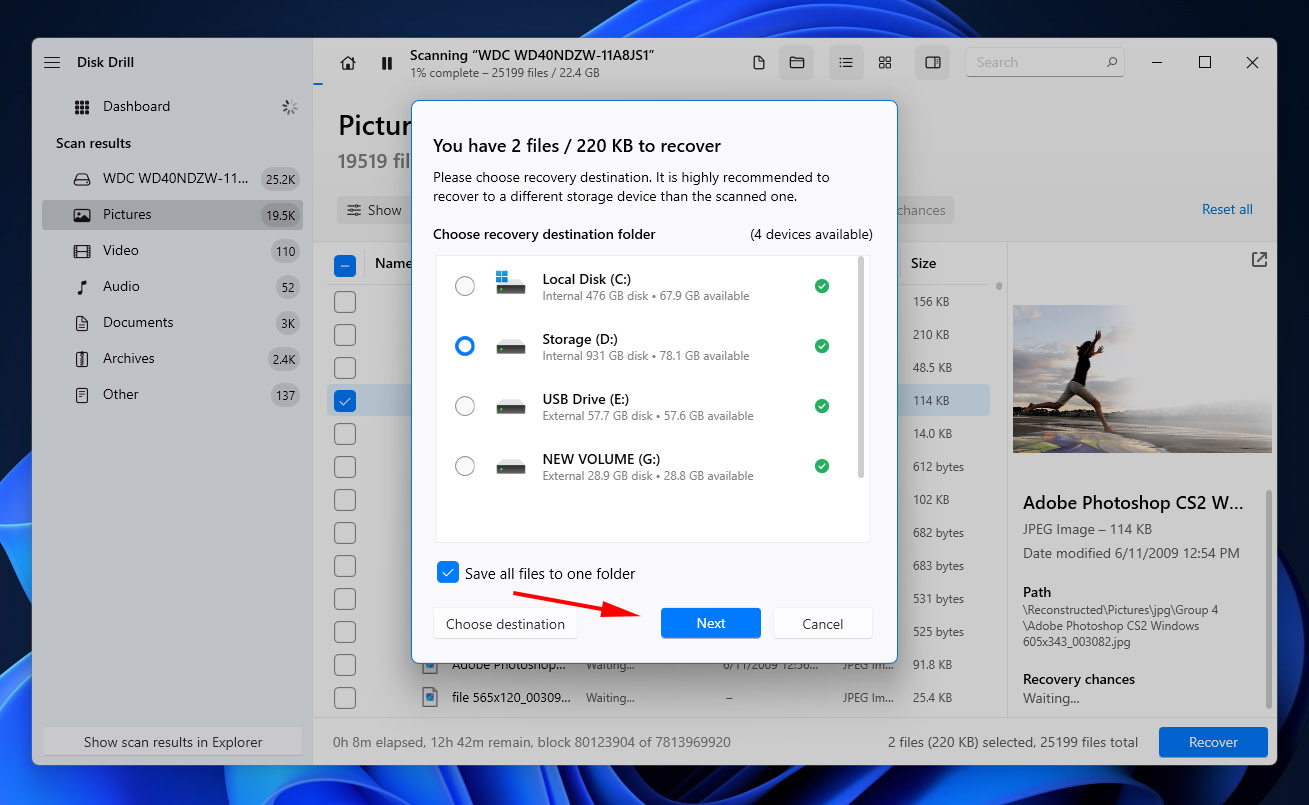
一旦恢复完成,Disk Drill 将显示恢复概述。您可以在指定的输出文件夹中找到恢复的文件。
常见问题
- 打开 文件资源管理器 。
- 点击 查看 ,然后点击 选项 。
- 点击 查看 ,然后选择 显示隐藏的文件、文件夹和驱动器 。
- 点击 申请 ,然后点击 确定 。
- 右键单击 开始 并选择 Windows PowerShell(管理员) 。
- 输入 chkdsk D: /f /r 。请务必将D: 替换为您的外部硬盘驱动器的盘符。按 输入 。
- 在 查找器 中打开你的外部硬盘驱动器。
- 按 Command + Shift + . (句号) 。
- 打开 .垃圾桶 文件夹。




